
Inhoudsopgave:
- Auteur John Day [email protected].
- Public 2024-01-30 11:19.
- Laatst gewijzigd 2025-01-23 15:01.
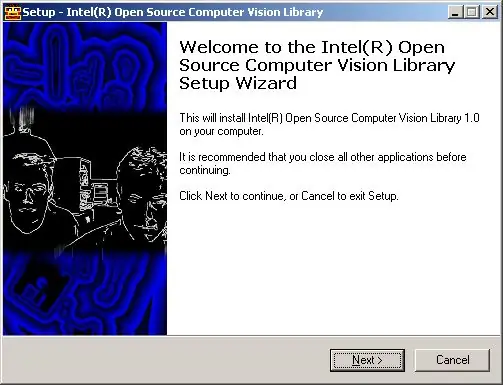
Ik vond het moeilijk om openCV (open Computer Vision, door Intel) te laten werken met python 2.5, hier zijn instructies en bestanden om dit gemakkelijk te laten werken! We gaan ervan uit dat je python 2.5 hebt geïnstalleerd (van de link hierboven) Ik zal lopen door het nu vrij ongecompliceerde installatieproces van openCV. OVER OPENCV: "De Open Computer Vision Library is een verzameling algoritmen en voorbeeldcode voor verschillende computervisieproblemen." van een bron zoals een webcam. Ik werk momenteel aan een robot voor defcon 15.
Stap 1: Navigeer door uw mappen
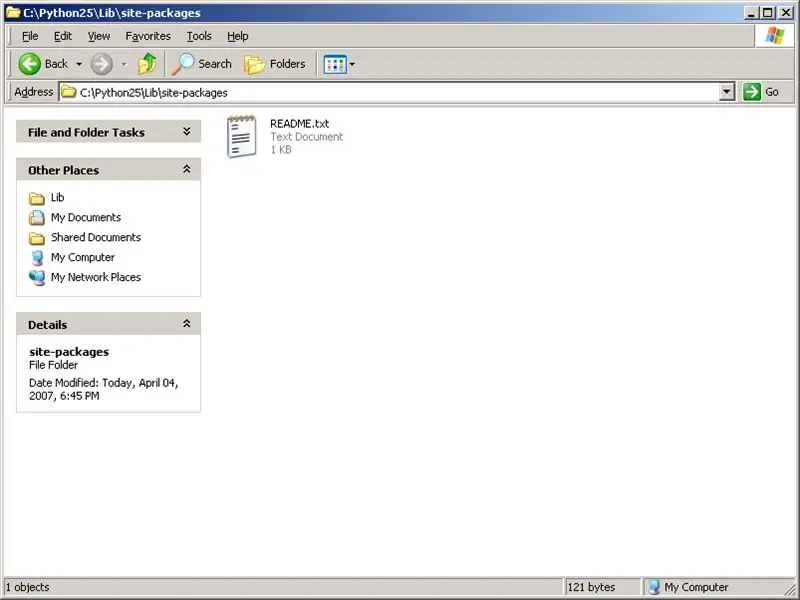
Zoek uit waar je python hebt geïnstalleerd, dit is standaard C:\Python25
Als je daar bent, zoek dan naar 'Lib', binnen Lib zou er een andere map moeten zijn met de naam 'site-packages'. Op deze computer heb ik geen andere pakketten geïnstalleerd voor python, dus het is leeg behalve een README.txt
Stap 2: Kopieer de gecompileerde Python-modules naar sitepakketten
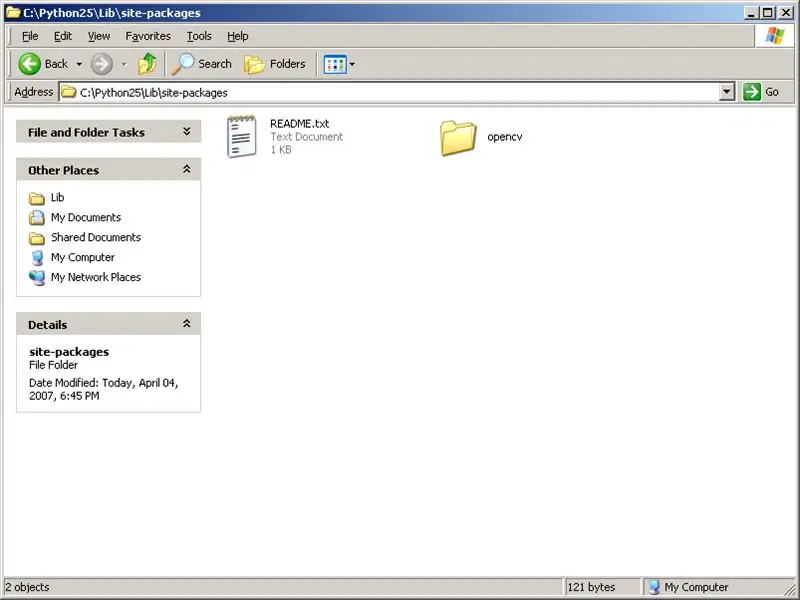
Download het bestand, pak het uit en kopieer de volledige /opencv/-directory rechtstreeks naar /site-packages/
zoals te zien is in de schermafbeelding … Ik heb de python-modules in MSVS 2003 gecompileerd, dus het werkt met python 2.5, ik ben niet zeker van andere versies van python, maar het lijkt alsof als je de python-modules in iets anders compileert dan MSVS 2003, het stikt en overlijdt.
Stap 3: Nu moet je klaar zijn
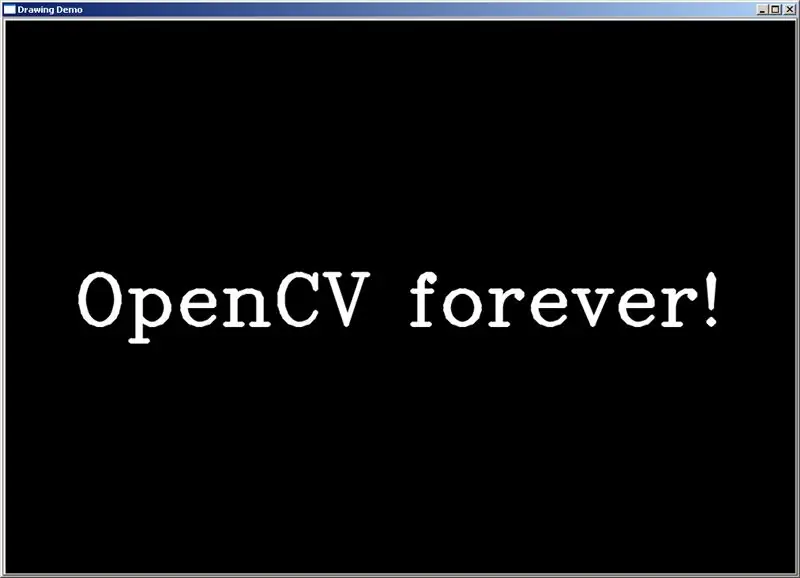
Om er zeker van te zijn dat opencv goed werkt met python, navigeer je naar waar je opencv "C:\Program Files\OpenCV" voor mij hebt geïnstalleerd… Nu, samples, dan python, en je zou een codeucopia* van voorbeeldbestanden moeten krijgen… een goede test bestand dat geen video-invoer vereist om te testen of de module correct werkt, is 'drawing.py'*verzonnen wordP. S. Als u alleen geïnteresseerd was in het gebruik van opencv met python, is er geen echte reden om te installeren vanaf het originele installatieprogramma behalve toegang naar de monsters. Veel geluk en gelukkige visioenen!
Aanbevolen:
Hoe de GPIO-pinnen en Avrdude van een Raspberry Pi te gebruiken om DIMP 2 of DA PIMP te Bit-bang-programma te gebruiken 2: 9 stappen

Hoe de GPIO-pinnen van een Raspberry Pi en Avrdude te gebruiken voor Bit-bang-programma DIMP 2 of DA PIMP 2: Dit zijn stapsgewijze instructies voor het gebruik van een Raspberry Pi en het gratis open-source commando avrdude to bit-bang -programmeer een DIMP 2 of DA PIMP 2. Ik neem aan dat je bekend bent met je Raspberry Pi en de LINUX-opdrachtregel. Je hoeft niet
Mac Terminal gebruiken en toetsfuncties gebruiken: 4 stappen

Mac Terminal gebruiken en toetsfuncties gebruiken: We laten u zien hoe u de MAC Terminal opent. We zullen u ook enkele functies binnen de Terminal laten zien, zoals ifconfig, mappen wijzigen, toegang tot bestanden en arp. Met Ifconfig kunt u uw IP-adres en uw MAC-advertentie controleren
USB-drives gebruiken met Windows 98: 5 stappen

USB-drives gebruiken met Windows 98: Toen ik een kind was, was mijn eerste ervaring met computers met Windows 98. Ik herinner me dat ik dingen deed zoals solitaire spelen en cadeaubonnen voor mijn grootouders maken in Print Shop. De tijden zijn veel veranderd sinds de tijden van W98 en een van die veranderingen is
Orange Pi gebruiken zonder monitor door SSH en VNC-server te gebruiken - Ajarnpa

Gebruik Orange Pi zonder monitor door SSH en VNC-server te gebruiken: Orange Pi is als een minicomputer. Het heeft alle basispoorten die een normale computer heeft.Zoals HDMIUSBEthernetIT heeft een aantal speciale speciale poorten ZoalsUSB OTGGPIO-headersSD-kaartsleufParallelle camerapoortAls u orange pi wilt bedienen, moet u o
Hoe de Wiimote als computermuis te gebruiken Kaarsen als sensor gebruiken!! - Ajarnpa

De Wiimote als computermuis gebruiken Kaarsen als sensor gebruiken!!: Deze gids laat je zien hoe je je Wii-afstandsbediening (Wiimote) op je pc aansluit en als muis gebruikt
